大白菜u盘启动盘怎么装系统
- 分类:U盘教程 回答于: 2022年11月25日 11:21:32
工具/原料:
系统版本:win10
品牌型号:华硕FL8000UN8550
方法/步骤:
方法一:大白菜u盘启动盘怎么装系统
第一步:教你制作大白菜u盘启动盘
1、我们在自己的电脑上面下载安装一个大白菜U盘启动盘制作工具,这样方便我们后续制作U盘启动盘。
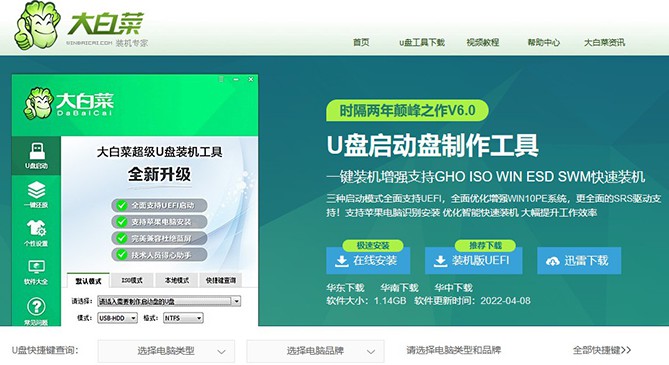
2、下载安装好了以后,我们直接进去下载Windows镜像系统保存在U盘里面或者电脑的其他分盘里面。

3、打开大白菜U盘启动盘制作工具,点击一键制作成U盘启动盘即可。
第二步:设置电脑大白菜u盘启动
1、每个电脑牌子不同,我们启动快捷键也是不同的,大家可以看看有适合自己牌子快捷键没,等会儿我们会用到。
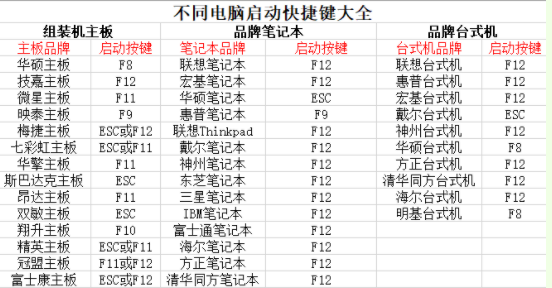
2、重启电脑,出现开机画面时,通过U盘启动快捷键进入启动设置界面,选中U盘,回车就可以进入大白菜winpe 界面。

3、最后,选中【1】Win10X64PE(2G以上内存),按回车进入大白菜winpe桌面。

第三步:大白菜u盘启动装系统
1、 打开大白菜一键重装工具,直接选择安装系统、win10镜像系统,安装在C盘,点击执行。
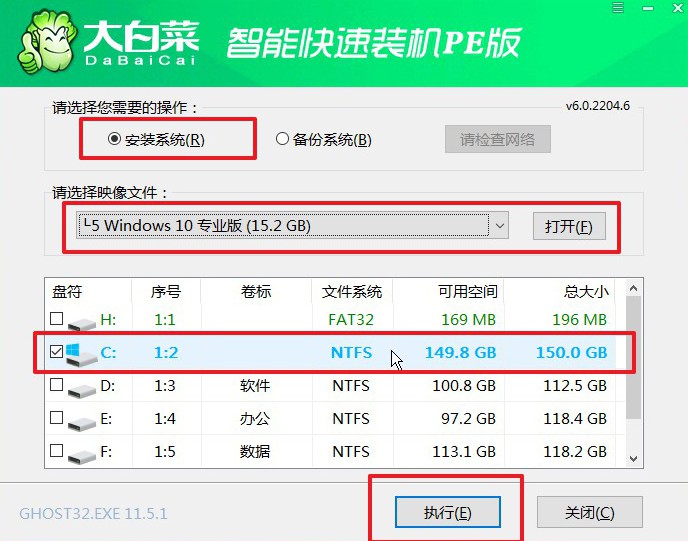
2、 一键装机程序弹出还原设置窗口时,默认勾选,点击是。
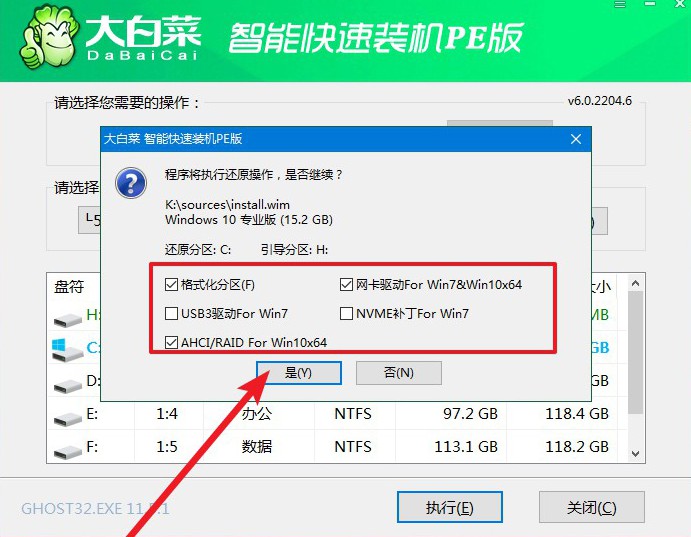
3、 电脑重启,及时拔出U盘,我们就静静的等待软件自动部署,进入win10桌面系统重装完成。我们就安装成功了。

注意事项:跟着操作的话,基本没什么大问题,主要是就是需要看看自己电脑启动快捷键是什么。
总结:以上的操作真的非常详细,自己跟着操作即可。希望小编的分享可以帮助到很多小伙伴哦!
 有用
28
有用
28


 小白系统
小白系统


 1000
1000 1000
1000 1000
1000 1000
1000 1000
1000 1000
1000 1000
1000 1000
1000 1000
1000 1000
1000猜您喜欢
- u盘在电脑上读不出来怎么修复..2021/10/26
- 如何恢复隐藏的U盘2023/12/28
- 如何使用U盘重装笔记本电脑系统..2023/12/30
- 如何制作u盘启动2022/07/13
- u盘启动盘制作工具制作启动U盘的教程..2022/01/07
- U盘安装64位系统下载2017/09/02
相关推荐
- 手机能不能作为U盘给电脑装系统?实用教..2024/10/10
- u盘安装xp系统详细图解教程..2017/05/20
- 如何使用u盘强制格式化工具解决无法格..2024/08/20
- u盘装系统步骤图解2020/06/01
- 新手第一次u盘装系统win7怎么操作..2023/01/25
- 怎么用u盘重装系统win8专业版..2022/12/06




















 关注微信公众号
关注微信公众号





